Como construir um site sem suor
Publicados: 2019-02-08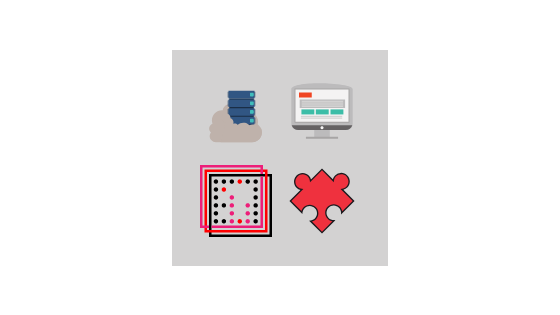
Última atualização - 8 de julho de 2021
Bem, este é um guia para caras preguiçosos que não estão prontos para passar meses aprendendo coisas chatas como codificação HTML/CSS e pagar muito dinheiro. Mas isso não significa que eles não tenham nada a dizer ao mundo. Pelo contrário, sua vida é cheia de aventuras emocionantes que merecem atenção do público.
Você é um desses caras? Então continue lendo e você aprenderá como iniciar um site/blog de forma rápida, fácil e acessível.
Considere isso antes de começar
Existem tantas plataformas e construtores de sites diferentes disponíveis no mercado.
WordPress, HTML, Magento, Joomla, para citar alguns.
Você pode tentar codificar um site do zero, mas não recomendamos.
- A codificação leva muito tempo.
- O resultado logo será decepcionante.
OK, qual plataforma você deve escolher?
Achamos que essas estatísticas recentes feitas pela BuiltWith ajudarão.
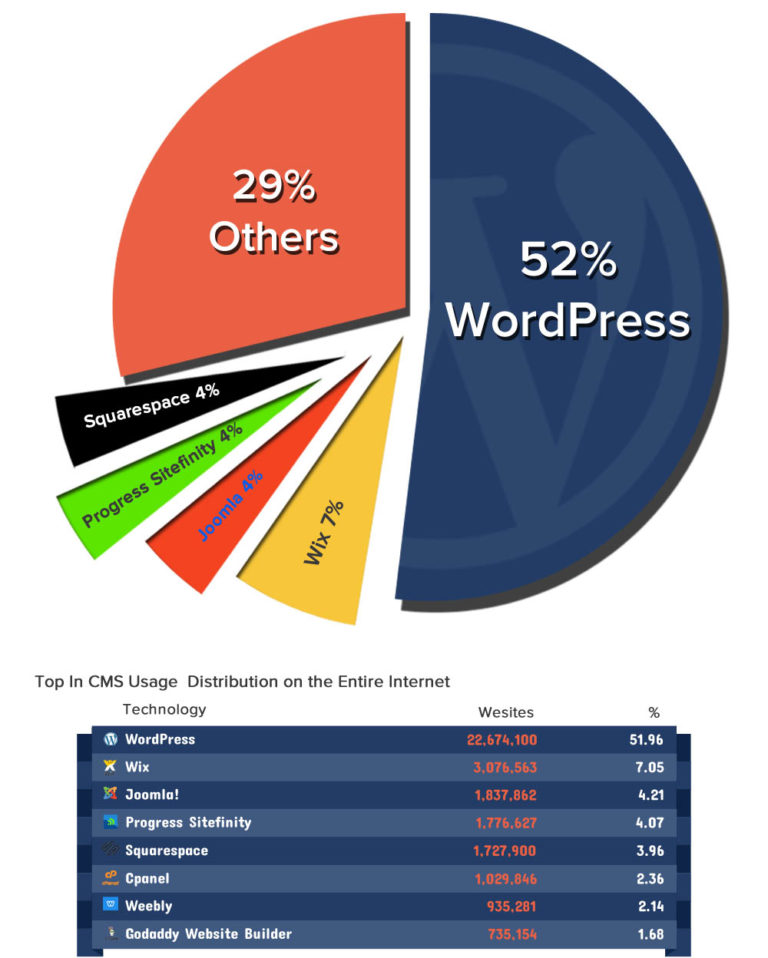
No gráfico acima, você vê que, em 2019, os construtores de sites (ou sistemas de gerenciamento de conteúdo) mais populares são:
- WordPress (grátis) 52%
- Wix (pago) 7%
- Joomla (grátis) 4%
- Progress Sitefinity (grátis) 4%
- Squarespace (pago) 4%
- Weebly (pago) 2%
Se você precisar de algum tempo para pensar, não escolha a plataforma agora. A maioria dos serviços de hospedagem na web oferece instalações com um clique para WordPress, Joomla e Drupal. Você pode tomar uma decisão sobre isso mais tarde.
Não tem tempo/desejo para ler? Só quer alguém justo o suficiente para fazer tudo em vez de você? Basta clicar neste botão
Pronto para usar
e todos os seus problemas serão resolvidos por apenas $149.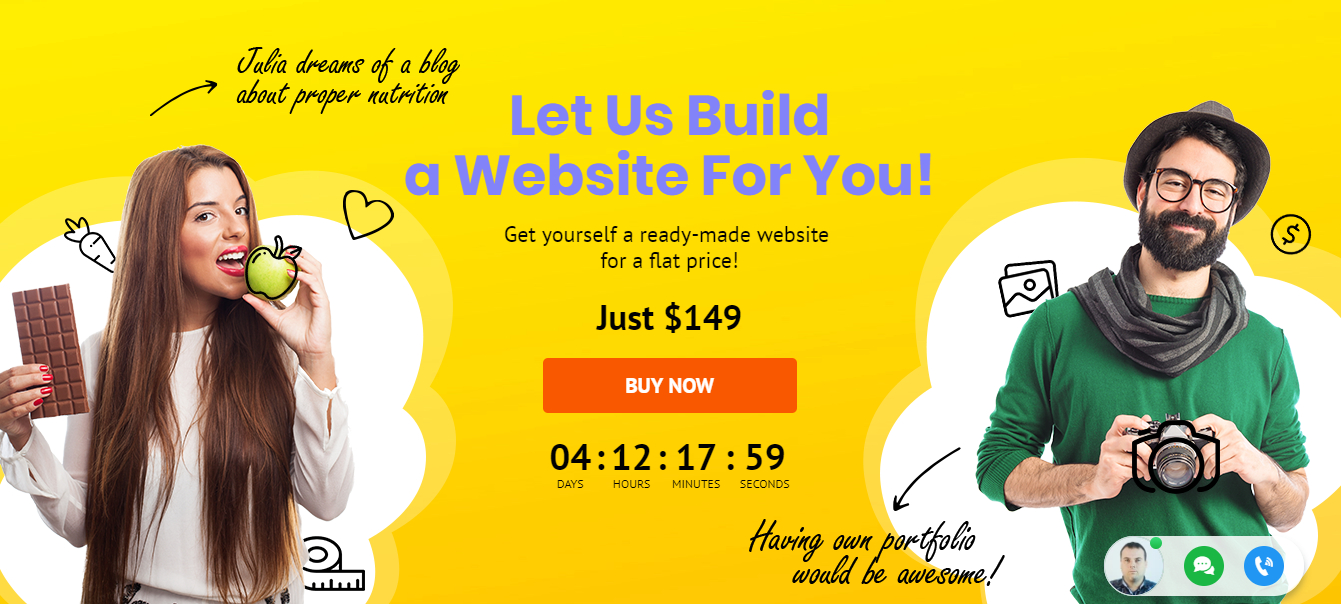
O primeiro passo
- Obtenha hospedagem na web e registre um nome de domínio
Para configurar seu WordPress ou qualquer outro tipo de site, você precisará de duas coisas:
- Nome de domínio, que é um endereço da web como YourSiteName.com
- Web Hosting, que é um serviço que conecta seu site à internet
Seu site não será visível na Internet sem hospedagem na web. Você precisa dele para armazenar suas imagens, conteúdo e arquivos do site.
Aconselhamos que você possua seu nome de domínio, pois parece mais profissional do que ter seu site no domínio de outra pessoa, como yourbusiness.my-free-website.com. Além disso, é acessível. A maioria dos provedores de hospedagem oferece domínios gratuitos por um ano. Normalmente, um nome de domínio custa cerca de US$ 15/ano.
A conclusão é que seu site não existirá sem uma hospedagem na web e um nome de domínio.
Achamos que podemos pular as etapas de registrar um nome de domínio e obter uma hospedagem na web. Eles são bem simples.
Por exemplo, se você decidir usar o
Pronto para usar
oferta, nome de domínio e hospedagem na web já estão incluídos nele.
O segundo passo
- Configure seu site
Depois de configurar seu nome de domínio e sua hospedagem, é hora de prosseguir.
É hora de colocar seu site em funcionamento. O que você precisa fazer no primeiro turno é instalar o WordPress em seu domínio.
Existem duas maneiras de instalar o WordPress. Um é muito mais fácil que o outro.
Quase todas as empresas de hospedagem decentes integraram a instalação de 1 clique para o WordPress, o que o torna um pedaço de bolo.
Se você se inscreveu na Inmotion hosting ou em qualquer outra empresa de hospedagem semelhante, você deve encontrar sua “instalação com um clique” no painel de controle da sua conta.
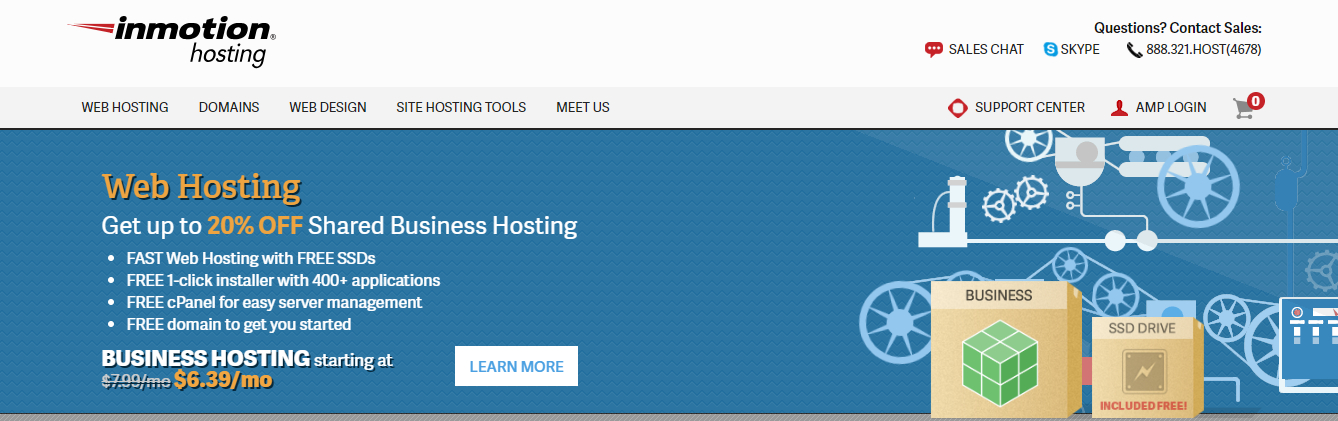
Quando você encontrá-lo, siga estas etapas, que devem ser semelhantes/iguais em todas as principais empresas de hospedagem na web:
- Acesse a sua conta.
- Vá para o seu painel de controle.
- Procure o ícone “WordPress” ou “Website”.
- Escolha o domínio onde você deseja instalar seu site.
- Clique no botão “Instalar agora” e você terá acesso ao seu novo site WordPress.
Se, por algum motivo estranho, sua empresa de hospedagem não fornecer instalação com um clique para o WordPress, você precisará instalá-lo manualmente. Mas recomendamos que você pense duas vezes. Por que você deveria complicar demais o processo automatizado simples? Essa empresa é realmente a melhor escolha?
O terceiro passo
- Projete seu site
Bem, agora, quando o WordPress for instalado com sucesso em seu domínio, você verá um site limpo muito básico.
Mas a questão é que você não quer se parecer com todo mundo, quer?
O que você precisa é de um tema. Queremos dizer um modelo de design pronto dizendo ao WordPress como seu site deve ser. Aqui está um exemplo de um tema WordPress premium que você pode instalar:
Imperion – Tema WordPress Corporativo Multiuso
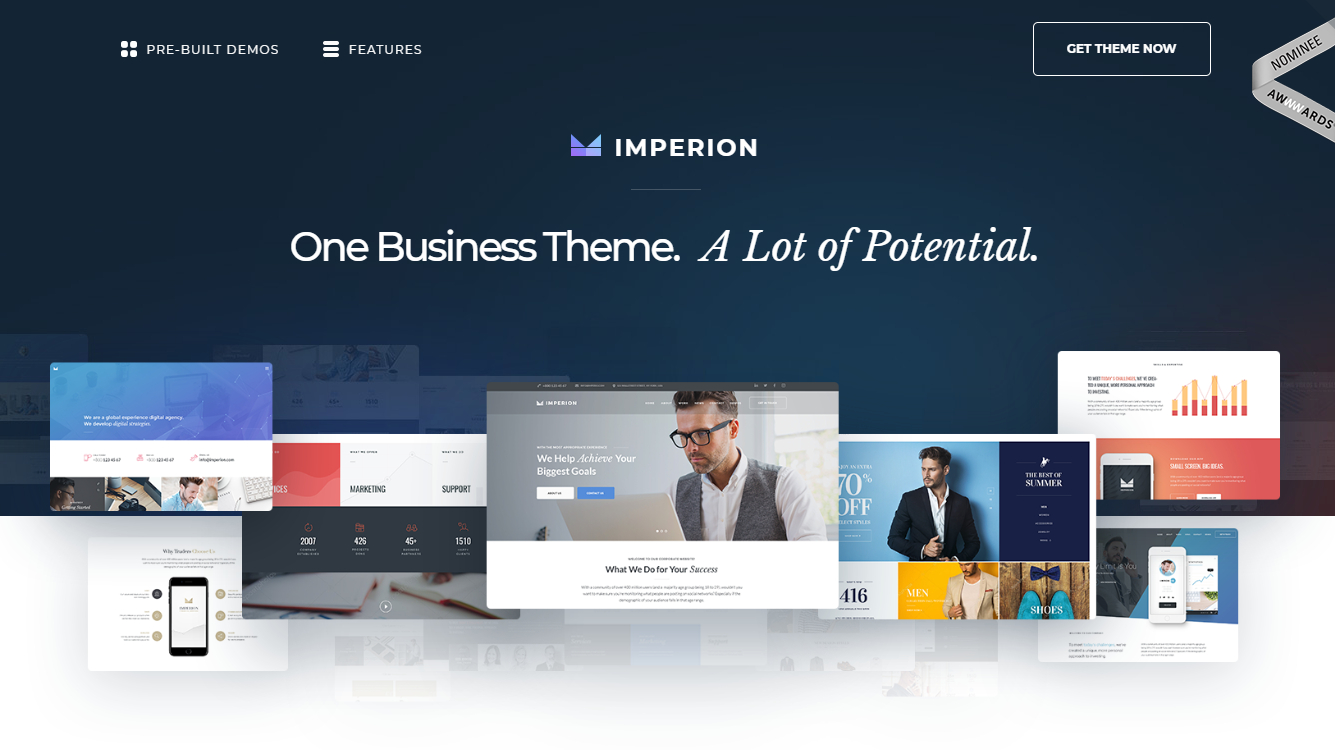
Aqui fica divertido. Há tantos temas criados profissionalmente para escolher e personalizar para suas próprias necessidades na Internet.
Muitos temas do WordPress estão disponíveis gratuitamente. Aqui você deve considerar todos os prós e contras dos temas gratuitos e premium. Os premium são mais ricos em recursos e vêm com suporte vitalício gratuito 24 horas por dia, 7 dias por semana (se falarmos de um provedor de primeira linha).
Quanto aos temas gratuitos… Será bastante desafiador para você lidar com eles por conta própria, sem habilidades de web design e desenvolvimento web. Temas gratuitos vêm sem suporte.
Instale seu novo tema
Supondo que você encontrou um tema que você gosta. A instalação é realmente simples. Tudo que você precisa fazer é clicar em “Instalar” e “Ativar”.
Observe que alterar os temas não excluirá suas postagens, páginas e conteúdo anteriores. Você pode mudar os temas quantas vezes quiser sem ter que se preocupar em perder algo que você criou.
O quarto passo
Adicione conteúdo ao seu site
Quando seu tema estiver instalado, você estará pronto para começar a criar conteúdo. Vamos percorrer rapidamente alguns conceitos básicos:
Adicionando e editando páginas
Gostaria de adicionar uma página “Serviços” ou “Sobre mim”?
- Olhe ao longo da barra lateral no Painel do WordPress e encontre “Páginas” -> “Adicionar novo”.
- Você verá uma tela semelhante ao Microsoft Word. Adicione texto, imagens e outros elementos para criar a página desejada. Em seguida, salve-o quando terminar.
Adicionando páginas ao menu
Você gostaria que sua nova página fosse vinculada à sua barra de navegação?

- Salve todas as alterações feitas na página clicando em "Atualizar"
- Clique em “Aparência” -> “Menus” na barra lateral do Painel do WordPress
- Encontre a página que você criou e adicione-a à lista clicando na caixa de seleção ao lado dela e depois em “Adicionar ao menu”.
Adicionando e editando postagens
Você certamente vai querer ter um blog em seu site. Então, “Posts” será onde você vai em seguida. Use categorias diferentes para agrupar postagens semelhantes.
Precisa adicionar um blog ao seu site? Use diferentes categorias e postagens. Vamos imaginar que você queira criar uma categoria chamada “Blog”. Basta adicioná-lo ao seu menu e começar a criar postagens.
Como fazer isso:
- Vá para “Postagens -> Categorias” para criar uma nova categoria
ou
- b) Vá em “Posts -> Add New” para criar um post no blog. Quando terminar de escrever sua postagem no blog, você precisa adicionar a categoria certa para ela.
Depois de criar a categoria apropriada, adicione-a ao menu e pronto.
Personalização e ajustes
Mudando seu título e slogan
Os títulos das páginas informam aos usuários sobre o que é seu site. Eles também afetam como os mecanismos de pesquisa determinam seus rankings. Você certamente deseja empinar as palavras-chave para as quais segmenta. Por favor, faça isso naturalmente, escreva para pessoas reais.
Use um título exclusivo em cada página do seu site.
Adicione slogans no final dos títulos em todas as páginas.
Para alterar o título e o slogan do seu site, vá para “Configurações -> Geral” e preencha o formulário relevante.
Desativando comentários para postagens e páginas
Não quer que seus visitantes deixem comentários em suas páginas?
Veja como desativá-los nas páginas do WordPress:
- Enquanto estiver escrevendo uma nova página, clique em “Opções de tela” no canto superior direito.
- Clique na caixa “Discussão”. A caixa "Permitir comentários" aparecerá na parte inferior.
- Desmarque “Permitir comentários”.
Quer desabilitar comentários em cada nova página por padrão?
- Vá para "Configurações -> Discussão" e desmarque "Permitir que as pessoas postem comentários em novos artigos"
Configurando uma página inicial estática
O que é uma página estática? É uma página que não muda. Ou seja – uma página estática mostrará o mesmo conteúdo toda vez que um usuário entrar no site – como uma página inicial que você projetou.
Veja como configurar uma página inicial estática:
- Vá para "Configurações -> Leitura"
- Escolha uma página estática que você criou. “Front Page” denota sua página inicial. “Página de postagens” é a primeira página do seu blog (se todo o seu site não for um blog).
Se você não escolher uma página estática, o WordPress pegará suas últimas postagens e começará a mostrá-las em sua página inicial.
Editando a barra lateral
A maioria dos temas do WordPress tem uma barra lateral à direita ou à esquerda.
Você gostaria de se livrar dele ou editar os itens que você não precisa como “Categorias”, “Meta” e “Arquivos”? Aqui está como fazê-lo:
- Vá para “Aparência -> Widgets” no Painel do WordPress.
- A partir daqui, você pode usar arrastar e soltar para adicionar diferentes “caixas” à sua barra lateral ou remover os itens que não deseja.
Há também uma “caixa HTML”. Esta é uma caixa de texto onde você pode usar o código HTML. Se você é iniciante, simplesmente ignore. Arraste e solte os elementos que deseja na barra lateral.
Instalando plugins para tirar mais proveito do WordPress
Plugins são extensões que expandem os recursos do WordPress, adicionam recursos e funções ao seu site que não saem da caixa.
Eles tornam seu site o que você deseja sem ter que criar os recursos do zero.
Você pode usar plugins para fazer tudo – desde adicionar galerias de fotos e formulários de envio até otimizar seu site e criar uma loja online.
Como instalar um novo plug-in?
Vá para “Plugins -> Adicionar Novo” e simplesmente comece a pesquisar.
Existem mais de 25.000 plugins WP gratuitos diferentes, então você tem uma escolha variada.
A instalação do plugin é fácil. Basta clicar em “Instalar” quando encontrar o caminho certo.
Aqui está um tutorial em vídeo que o ajudará a entender o processo de instalação de um novo plugin em sua loja WordPress.
Mas, por favor, pense bem se você realmente precisa instalar este ou aquele plugin, pois alguns deles podem retardar ou até prejudicar seu site.
Aqui está uma pequena lista dos plugins mais populares que outros webmasters instalam:
- Formulário de contato 7 – É um recurso incrível, pois as pessoas podem preencher o formulário e enviar um e-mail para você sem fazer login em seu próprio provedor de e-mail.
- Yoast SEO para WordPress – Se você deseja tornar seu site WordPress ainda mais amigável para SEO, este plugin é obrigatório. É grátis e incrível. Você poderá editar suas tags de título, meta descrições e muito mais, tudo de dentro da página - sem mais problemas com as configurações do WordPress.
- Google Analytics – Você está interessado em rastrear seus visitantes/tráfego e seu comportamento? Basta instalar o plugin, conectá-lo à sua conta do Google e você terá essas informações em mãos.
Você está pronto para lançar
Você tem nos seguido? Então você deve ter um site WordPress totalmente funcional agora. Não foi tão ruim, foi?
Aqueles que estão dispostos a pagar $ 149 para não mexer com todas essas coisas… Apresse-se, esta é uma oferta por tempo limitado. Na verdade, é válido até os oitos de fevereiro.
Clique neste botão Pronto para uso
e pegue
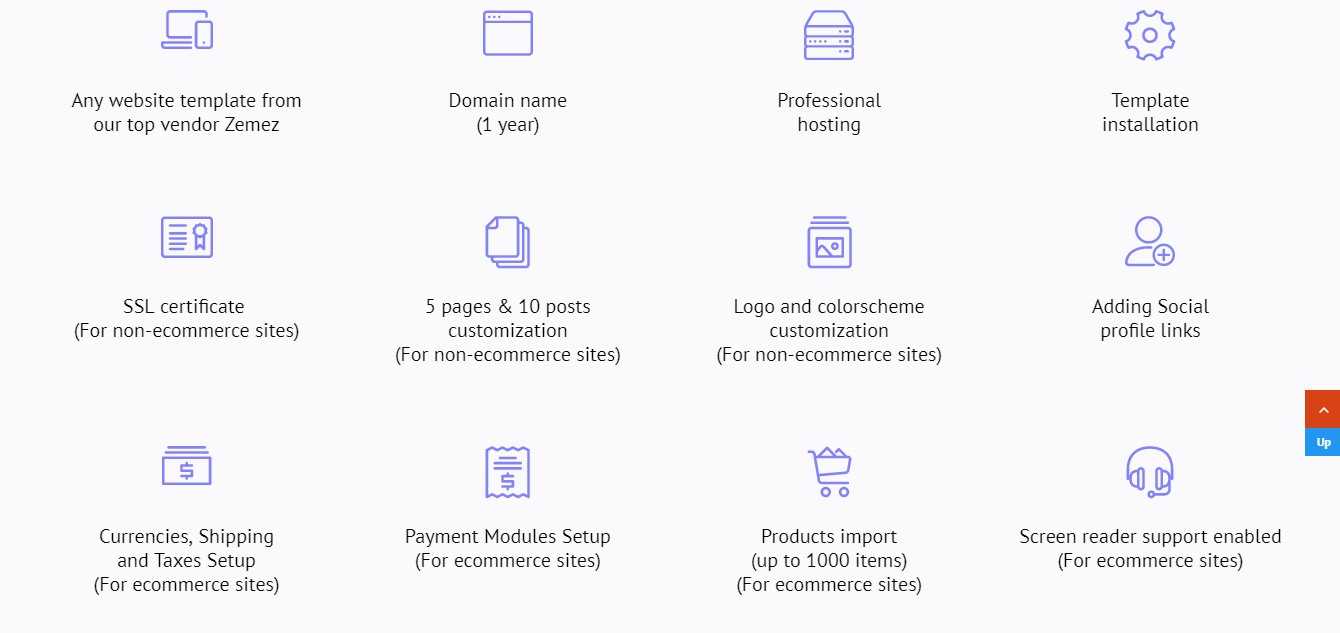
E muito mais.
Veja como esta oferta generosa funciona:

O que você precisará fornecer:

Parece bom, não é?
PS Nunca pare de melhorar seu site!
O WordPress é altamente personalizável. Se você quiser dominá-lo, continue estudando o CMS e mantenha seu site. Desta forma, o seu negócio online irá sempre prosperar.
Leitura adicional
- Tutoriais básicos do WooCommerce
- Melhores plugins WooCommerce para automatizar sua loja.
